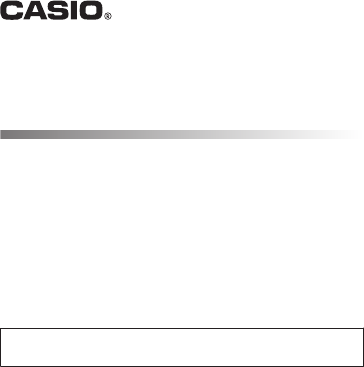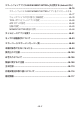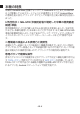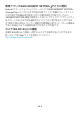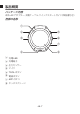JA . WSD-F10 取扱説明書 このたびは、本機をお買い上げいただきまして、誠にありがとうございま す。 ご使用の前に、 「クイックスタートガイド」 (製品に添付)に記載されてい る「安全上のご注意」をよくお読みの上、正しくお使いください。 この取扱説明書はお読みになった後も、大切に保管してください。 ● 本機は Android™ 4.3 以上または iOS 8.2 以上が稼働しているスマートフ ォンやタブレット等の機器(以下「スマートフォン」)とペアで使用しま す。スマートフォンに搭載された OS の種類やバージョン、Android Wear™アプリのバージョン、および本機の Android Wear OS のバージョ ンによっては、本機やスマートフォンの操作等がこの取扱説明書の説明 と異なる場合があります。 JIS C 61000-3-2 適合品 本装置は、高調波電流規格「JIS C 61000-3-2」に適合しています。 © 2016 CASIO COMPUTER CO., LTD.
この取扱説明書の内容に関しては、将来予告なしに変更することがあ ります。 この取扱説明書の内容については万全を期して作成いたしましたが、 万一ご不審な点や誤りなど、お気づきのことがありましたらご連絡く ださい。 ● この取扱説明書の一部または全部を無断で複写することは禁止され ています。また、個人としてご利用になるほかは、著作権法上、当社 に無断では使用できません。 ● この取扱説明書および本製品の使用により生じた損害、 逸失利益また は第三者からのいかなる請求につきましても、当社では一切その責任 を負えません。 ● 故障、修理、その他の理由に起因するデータの消失による、損害およ び逸失利益などにつきまして、当社では一切その責任を負えません。 ● この取扱説明書に掲載されているイラストや画面は、 実際の製品と異 なる場合があります。 ● ●
目次 本機の特長 .......................................................................................... JA-4 計測機能について ................................................................................ JA-6 製品概要 .............................................................................................. JA-7 準備 ..................................................................................................... JA-8 別のスマートフォンとペア設定したいときは ............................ JA-11 基本操作(Android Wear の各種操作).................
ウォッチフェイスについて ............................................................... JA-25 ウォッチフェイスを切り替えるには .......................................... JA-25 カシオ製ウォッチフェイス ......................................................... JA-25 カシオ製ウォッチフェイス関連の設定について ........................ JA-30 ツールを使う(TOOL ボタン)............................................................ JA-34 ツールの基本操作 ....................................................................... JA-37 ツールのカラー表示とモノクロ表示 ..........................................
スマートフォンアプリ「CASIO MOMENT SETTER+」を活用する(Android のみ) ........................................................................................................... JA-76 スマートフォンに CASIO MOMENT SETTER+アプリをインストールする ..................................................................................................... JA-77 ウォッチフェイスの切り替えと詳細設定 .......................................... JA-78 TOOL ボタンとツールアプリの設定 ................................................ JA-80 APP ボタンの設定 .............................................
本機の特長 本機は「Android Wear」搭載ウォッチです。Android 4.3 以上または iOS 8.
専用アプリ「CASIO MOMENT SETTER+」でさらに便利 Android スマートフォンにインストールした 「CASIO MOMENT SETTER+」 (Google Play™ストアから入手可能)を使うことで、本機のウォッチフェイ ス切り替えや詳細な表示設定、ボタンの動作設定が可能です。さらに、 「MOMENT SETTER」 機能の設定をしておくと、 アウトドア・アクティビティ をサポートするさまざまな通知をタイミングよく受け取ることができま す。例えば登山中なら、センサー情報や位置情報に基づいて、 「ゴール標高ま であと 200m」のような通知を表示させることが可能です。 カメラ「EX-FR100」との連動 本機を EX-FR100 と接続し、時計からカメラを操作することができます。 詳しくは、下記 Web サイトを参照してください。 http://support.casio.
計測機能について 本機には気圧、 高度、 方位などを計測し、 表示することが可能なウォッチフェ イスやアプリが搭載されています。ただし、本機は専門的な計測器ではあり ません。本機の各種計測機能は、目安としてお使いください。 コンパス(方位計測) 本格的な登山など、 正確な方位の確認が必須となるような場面では、 信頼性 の高い予備の方位磁針をご用意のうえ、本機のコンパス機能と併用してく ださい。 ● 重要 次のような場所では、正しい計測や補正ができません。 ー 永久磁石 (磁気アクセサリーなど)、金属類、高圧線、架線、家庭電化製品 (テレビ、パソコン、携帯電話など)の近くのような強い磁力がある場所 ー 電車、 船、飛行機などの乗り物の中 ー 室内、 特に鉄筋コンクリート構造の建物内 高度計、気圧計 本機の高度計は、圧力センサーで計測した気圧を高度に換算した値を表示 します (相対高度計) 。このため同じ場所で計測しても、時間の経過により気 温、湿度、気圧などが変化すると、高度計の値も変化します。また、標高とは 異なる値を表示することがあります。登山などでご使用いただく際は、 実際 にご使用いただく場所の
製品概要 パッケージ内容 本体、AC アダプター、 充電ケーブル、 クイックスタートガイド (保証書付き) 各部の名称 ① ② ⑤ ③ ⑥ ⑦ ⑧ ④ A 充電 LED B 充電端子 C 圧力センサー D マイク E TOOL ボタン F 電源ボタン G APP ボタン H タッチスクリーン JA-7
準備 「クイックスタートガイド」に記載の安全上のご注意をお読みの上、下記操 作を行ってください。本機をはじめて使う前に、次の 1~4 の順に操作して ください。 1. 本機を充電する 1. 付属の AC アダプターに充電ケーブルを接続し、AC アダプターをコ ンセントに接続する。 2.
2. スマートフォンに Android Wear アプリをインストールす る 1. Android スマートフォンの場合は「Google Play ストア」、iPhone の場 「Android Wear」を検索する。 合は「iTunes App Store」を開き、 (Google Inc.) を選び、 次画面で 「インス 2. 検索結果から「Android Wear」 トール」をタップする。 ● 以降は画面の指示に従って操作し、インストールを完了してください。 重要 ● 本機を iPhone とペア設定してご使用の場合は、 本機へのアプリの追加イ ンストールができないなど、本機で利用可能な機能に制限があります。詳 しくは、下記 Web サイトを参照してください。 http://support.casio.com/wsd/ 3.
● 重要 本機の多くの機能を使用するにあたっては、 本機とペア設定済みのスマー トフォンが、 本機と接続されていることが必要です。 スマートフォンは、 本 機の近くに置いてご使用ください。 2m 以内が目安ですが、周囲の環境(壁、家具など)や建物の構造によって は、通信可能距離が極端に短くなることがあります。 4. 本機とスマートフォンのペア設定(ペアリング)を行う 1. スマートフォンを、本機の近くに置く。 ペア設定時は、スマートフォンを本機の 1m 以内に置くことを推 奨します。 2. スマートフォンで Android Wear アプリを起動する。 ● お使いのスマートフォンを、 すでに 1 台以上の Android Wear ウォッチとペア設定済みの場合(本機とペア設定し直す場合を含 む)は、Android Wear アプリの起動後に下記操作を行ってくださ い。 Android スマートフォンの場合: 画面左上のモデル名をタップし、続いて「新しい時計とペア設定す る」をタップする ● iPhone の場合: 画面右上の をタップし、続いて「新しいウェアラブルとペア設 定」をタップする 3.
別のスマートフォンとペア設定したいときは 本機は同時に 2 台以上のスマートフォンとはペア設定できません。別のス マートフォンとペア設定する前に、次の操作で現在のスマートフォンとの ペア設定を解除してください。 1. 電源ボタンを約 2 秒間押し続け、アプリの一覧を表示する。 2. 画面を下スクロールして「設定」をタップする。 3. 画面を下スクロールして「スマートフォンとのペア設定を解 除」をタップし、確認画面で をタップする。 ● ● 本機が再起動します。 ペア設定解除後の再起動はかなり時間がかかり ますので、しばらくお待ちください。 この後、本機と別のスマートフォンをペア設定するには、 「準備」の操 作(1.~4.
基本操作(Android Wear の各種操作) ここでは、 本機が OS として搭載している Android Wear の基本操作を説明 します。 ● 重要 本機と接続するスマートフォンの OS の種類やバージョン、 本機の OS の アップデート等によって、ここでの説明とは操作が異なる場合がありま す。Android Wear の操作に関するより詳細な情報は、下記の Web サイト を参照してください。 Android Wear ヘルプセンター https://support.google.com/androidwear/ 電源をオフ/オンする 電源をオフするには 1. 電源ボタンを約 2 秒間押し続け、アプリの一覧を表示する。 2. 画面を下スクロールして 「設定」をタップする。 3.
ホーム画面 ウォッチフェイス(時計)を表示中の画面を本機のホーム画面と呼び、さま ざまな操作の起点となります。ホーム画面では、カードとして表示される通 知の内容を見たり、音声による操作を開始したりすることができます。 下の スクリーンショットは、カードを表示中のホーム画面の一例です。 ウォッチ フェイス カード 画面を復帰する 本機を操作していないときは、画面が暗くなります。復帰する(明るい画面 に戻す) には、 タッチスクリーンをタップするか、 電源ボタンを押すか、 ウォッ チフェイスがまっすぐになるように手首の向きを変えます。なお画面が明 るいときに電源ボタンを押すと、すぐに画面が暗くなります。 ホーム画面のアイコン表示 本機の状態を表すアイコンが、 ホーム画面に現れることがあります。例えば 次のようなアイコンがあります。 L スマートフォンと未接続 H 充電中 G 機内モードが ON JA-13
設定を使う 設定を使うことで、タッチスクリーンの明るさ調整などの設定や、スマート フォンとのペア設定解除などの操作が可能です。 設定を起動するには、次のいずれかの操作を行います。 ● 電源ボタンを約 2 秒間押し続けると表示されるアプリの一覧で、 「設定」 を タップする。 ● ホーム画面の上端から下にスワイプし、 続いて右から左に何度かスワイプ して、 「設定」をタップする。 設定でできることは、次のとおりです。 明るさの調整 ウォッチフェイ スの変更 フォントサイズ 操作 常に画面表示 Wi-Fi Bluetooth 機内モード ユーザー補助 日付と時刻 画面ロック タッチスクリーンの明るさを数段階から選びます。 ホーム画面に表示するウォッチフェイスを選びます。 システム表示文字のサイズを、3 段階から選びます。 手首の回転で本機を操作するか、 しないかを選びます。 この設定を OFF にすると、 本機を操作していないとき にはカラー液晶が消えて、モノクロ液晶による時計表 示になります。 Wi-Fi を「自動」と「OFF」の間で切り替えたり、Wi-Fi を 使用する場合の設定を行ったりします。 周辺の
画面を今すぐ 「画面ロック」 を 「自動」 にしたときだけ表示される項目 ロック です。本機の画面を今すぐロックします。 権限 各アプリのアクセス権限を設定します。 スマートフォン 現在接続しているスマートフォンとのペア設定を解除 とのペア設定を し、本機を工場出荷時の状態に戻します。 解除 再起動 本機を再起動します。 電源 OFF 本機の電源を切ります。 端末情報 ソフトウェアのバージョンやシリアル番号、 規制情報 など、本機固有の情報を表示します。 通知について(カードとバイブレーション) スマートフォンからの通知(メールの受信、Google Now™による通知、アプ 本機はカードを表示したり、 振動(バイブ リによる通知など) を受信すると、 レーション)したりします。実際に本機が何をどのように通知するかは、ス マートフォンと本機の設定によります。 参考 ● 通知に関する設定の内容や操作は、 接続しているスマートフォンの OS や そのバージョン、その他各種条件によって異なります。通知設定について 詳しくは、 ご使用のスマートフォンのヘルプ、 および Android Wear ヘルプ センター (h
カードについて さまざまな情報を通知するカードは、本機のホーム画面の下部に表示され ます。 メールや SMS など一度にすべての内容が表示できないようなカード の場合は、カードをタップしてから上にスワイプすることで、 内容をスク ロール表示できます。またカードによっては、 右から左にスワイプすること で、詳細情報やカードに関連した操作ボタンが表示可能です。 別のカードを表示するには 本機が複数の通知を受信している場合は、カードを上にスワイプするたび に順次、別のカードを表示することができます。 以前に表示したカードに戻るには、カードを下にスワイプします。 カードを隠すには / 隠れたカードを再表示するには 先頭のカードを下にスワイプすると、 カードが隠れます (ホーム画面だけが 表示されます)。隠れたカードを再表示するには、ホーム画面の下端から上 にスワイプします。 JA-16
通知のブロックについて 特定のアプリからの通知を届かないようにしたり、再び届くようにしたり、 一時的にすべての通知をブロックしたりできます。 特定のアプリからの通知をブロックするには 1. 本機のホーム画面で、アプリから届いたカードを表示する。 「アプリをブロック」 2. 右から左に 1 度または数回スワイプして を表示し、タップする。 3. 確認画面で をタップする。 アプリからの通知のブロックを解除するには 1. スマートフォンで Android Wear アプリを起動する。 2. D をタップする。 をタップする。 3.
電話の着信通知について スマートフォンに電話着信があると、本機は着信画面とバイブレーション で通知します。連絡先に登録されている番号からの着信の場合は、 発信者の 名前と登録画像(画像がある場合)が表示されます。 着信を受けるには、タッチスクリーンを右から左にスワイプします。着信を 受けた後の通話は、スマートフォンで行ってください。 着信を拒否する場合は、タッチスクリーンを左から右にスワイプします。 なお、あらかじめ入力したメッセージで返信することも可能です。 すべての通知をブロックしバックライトを消灯する (シ アターモード) 電源ボタンをすばやく 2 回押すと、本機はシアターモードに切り替わりま す。このときバックライトが消灯してモノクロ液晶表示に切り替わり、一切 の通知が届かない状態になります。 タッチスクリーンをタップしたり本機を動かしたりしても、シアターモー ドは解除されません。 次の操作でも、シアターモードに切り替わります。 1. ホーム画面の上端から下にスワイプする。 2.
本機を音声で操作する 本機に向かって声で指示することで、例えば次のようなことができます。 ● メモを作成する、 リマインダー、アラーム、タイマーを設定する ● 予定を確認する ● メールや SMS に返信する ● 天気やスポーツ、 映画などの情報を調べる ● 言葉の意味を調べたり、 語句を翻訳したりする ● 単位を変換したり、 通貨換算したりする 音声による操作を開始するには ホーム画面を表示中の本機に向かって「OK Google」と発声し、 「お話しくだ さい」を表示します。あるいは、ホーム画面を右から左に何度かスワイプし て「お話しください」を表示します。 「お話しください」と表示されている間、音声で本機に指示することが可能 です。 参考 ●「お話しください」 と表示中の画面を下スクロールすると、 「メモを入力」 と いったアクション (音声操作コマンド) の一覧が表示されます。 この一覧か ら 1 つをタップすると、 関連付けられているアプリを起動することができ ます。例えば「ストップウォッチ」をタップすると、 ストップウォッチアプ リが起動します。 ● 音声操作を利用できる言語については、 Andr
アプリを利用する 本機は初期状態で次のアプリを内蔵しています。 APP ボタン カシオ製アプリです。本機の APP ボタンを押した ときに起動するアプリを選択するのに使います。 Fit フィットネスアプリです。歩数やアクティビティ (ウォーキング、ランニング、自転車など)のタイプ別 活動時間/距離、消費カロリーを記録し、表示します。 Google 音声認識アプリです。起動すると「お話しくださ い」画面を表示します。 Together Android Wear ウォッチどうしで絵文字や落書きを 送受信したり、自分のアクティビティ (ジョギング 中など)を相手に通知したりする、Google™のコ ミュニケーションアプリです。 アラーム 本機単体で動作するアラームです。設定した時刻 になると、画面表示とバイブレーションで通知し ます。 ストップウォッチ 本機単体で動作するストップウォッチです。 スマートフォン検索 本機とペア設定されているスマートフォンの着信 音を鳴らします(本機とスマートフォンが接続状 態の場合のみ) 。 ライト タッチスクリーン全体が明るく点灯します。 タイマー 本機単体で動作するカウントダウ
参考 ● 本機とペア設定したスマートフォンによっては、 上記のアプリの一部が現 れなかったり、上記以外のアプリが現れたりすることがあります。 アプリを起動するには 1. 電源ボタンを約 2 秒間押し続け、アプリの一覧を表示する。 2. アプリの一覧を上下にスクロールして、起動したいアプリを タップする。 参考 ● 本機のツールアプリは、 TOOL ボタンを押して起動可能です。 また、APP ボ タンを押すと、ボタンに割り当てられているアプリが起動します。 アプリの操作例 操作例 1:ストップウォッチを使うには 1. 電源ボタンを約 2 秒間押し続けると表示されるアプリの一覧 で、 「ストップウォッチ」をタップする。 2. 計測を開始するには、 F をタップする。 操作例 2:ライトを使うには 1. 電源ボタンを約 2 秒間押し続けると表示されるアプリの一覧 で、 「ライト」をタップする。 ● ● タッチスクリーン全体が明るく点灯します。 ライトを一時的に消すには、タッチスクリーンをタップします。もう 一度タップすると、再点灯します。 2.
操作例 3:スマートフォンを検索するには(スマートフォンの着 信音を鳴らすには) 1. 電源ボタンを約 2 秒間押し続けると表示されるアプリの一覧 で、 「スマートフォン検索」をタップする。 2.
スマートフォンと未接続でも使える機能について 本機がスマートフォンと接続されていない状態でも、次の機能は利用する ことが可能です。 ● 日付時刻の表示 ● ツールの一部機能 (コンパス、気圧計、高度計) ● ウォッチフェイスの切り替え ● 機内モードの ON/OFF 切り替え ● アラーム ● ストップウォッチ ● タイマー ● 歩数計の表示 ● 音楽再生 (本機に Bluetooth ヘッドセットが接続されており、音楽データ がインストール済みの場合のみ) ● ライト ● 予定の表示 (最後に同期した内容) ● 重要 スマートフォンと未接続の場合、音声操作は利用できません。本機の操作 は、タッチスクリーンやボタンを使って行ってください。 Wi-Fi 接続について Android スマートフォンをご使用の場合、本機が Wi-Fi に接続されており、 かつスマートフォンがインターネットに接続されていると、時計のほとん どの機能が利用可能となります。 ただし、Wi-Fi 接続での利用時は、 本機の電 池残量や使用環境にご注意ください。電池残量が少なかったり、極端に気温 の低い場所で使用したりすると、 シス
スマートフォンとの接続を復帰させる まれに、本機とスマートフォンの Bluetooth 通信が切断され、接続が復帰し ない場合があります。このような場合は、スマートフォンおよび本機、両方 の再起動をお試しください。 それでも接続が復帰しない場合は、 「別のスマー トフォンとペア設定したいときは」の操作で本機とスマートフォンのペア 設定を解除したうえで、 「準備」の手順 1 と手順 4 の操作をやり直してくだ さい。 ● 重要 本機とスマートフォンのペア設定を解除し 「準備」 の操作をやり直す場合、 本機とスマートフォンのデータ同期が行われるため、 非常に時間がかかり ます。 この作業は、スマートフォンや本機の操作をしばらく行う必要がな いときに実施することをおすすめします。 スマートフォンの位置情報設定について 距離、速度、エリアの測定のほか、さまざまな機能にスマートフォンの GPS を使用するため、 スマートフォンの 「設定」n「位置情報」 をオンにしたうえで 「高精度」モードに設定してご利用ください。 ご使用のスマートフォンに「高精度」の設定がない場合は、 GPS、Wi-Fi、モバ にしてください。
ウォッチフェイスについて Android Wear 標準 12 種とカシオオリジナルデザイン 7 種、計 19 種類の ウォッチフェイスがあらかじめ搭載されており、自由に切り替えて利用で きます。 ウォッチフェイスを切り替えるには 1. ホーム画面の表示中に、ウォッチフェイスが縮小表示される までタッチスクリーンを約 2 秒間長押しする。 2.
オーセンティック シンプルなアナログ時計です。3 つのメーターが配置されています。 メーターをしっかり(やや長めに)タップするたびに、そのメーターの表示 内容が切り替わります (B の 24 時間計を除く)。 ただし、 長く押しすぎると、 時計が縮小表示の状態になり、 異なる設定状態に移行しますので、ご注意く ださい(「カシオ製ウォッチフェイスに関連した各種設定を変更するには」 を参照)。 ① ② ③ A 高度計 B 24 時間計 C コンパス 世界時計 現在のタイムゾーンの時刻とホームタウンの時刻を一緒に表示します。 ③ ① ② A 現在地の日付時刻と都市名(タイムゾーン名) B 現在地とホーム都市の時差 C ホーム都市の日付時刻と都市名(タイムゾーン名) JA-26
高度 本機で記録した最高高度と、過去 24 時間の高度変化を表現しています。 ① ② ③ A 本機で記録したこれまでの最高高度 B 現在の高度 C 過去 24 時間分の高度変化(グラフ) フィールド カジュアルなアナログ時計です。2 つのメーターが配置されています。 メーターをしっかり(やや長めに)タップするたびに、そのメーターの表示 内容が切り替わります。ただし、長く押しすぎると、時計が縮小表示の状態 になり、 異なる設定状態に移行しますので、 ご注意ください (「カシオ製ウォッ チフェイスに関連した各種設定を変更するには」を参照)。 ① ② A 高度計 B 気圧計 JA-27
マルチ カジュアルなデジタル時計です。3 つのメーターが配置されています。 メーターをしっかり(やや長めに)タップするたびに、そのメーターの表示 内容が切り替わります。ただし、長く押しすぎると、時計が縮小表示の状態 になり、 異なる設定状態に移行しますので、 ご注意ください (「カシオ製ウォッ チフェイスに関連した各種設定を変更するには」を参照)。 ③ ① ② A 高度計 B 気圧計 C コンパス コンビ カラーの高度グラフとアナログ時計の針をコンビネーション表示します。 ③ ① ④ ② A 過去 24 時間分の高度変化(グラフ) B 現在の気圧 C 現在の高度 D 本機で記録したこれまでの最高高度 JA-28
コンパスの磁化補正について ウォッチフェイスの 「オーセンティック」、 「フィールド」、または 「マルチ」 を 表示した際に「磁化補正を行ってください」というカードが表示された場 合、コンパスを正確に動作させるためには、磁化補正が必要です。次の操作 を行ってください。 1. 「磁化補正を行ってください」 カードを右から左にスワイプす る。 2. D をタップする。 3.
カシオ製ウォッチフェイス関連の設定について カシオ製ウォッチフェイスに関連した設定には、カシオ製ウォッチフェイ スとカシオ製アプリの間で共有されるものが数多くあります。 例えばウォッ チフェイスからの操作で「モノクロ表示」の設定を変更すると、その変更は カシオ製アプリにも反映されます。 ここではウォッチフェイスからの操作で、カシオ製アプリにも関連する各 種の設定項目にアクセスする操作について説明します。 参考 ● ウォッチフェイスのメーター切り替えについては、 「カシオ製ウォッチフェ イス」 の 「オーセンティック」、 「フィールド」、 「マルチ」 の説明をそれぞれ参 照してください。 ● スマートフォンアプリ CASIO MOMENT SETTER+ (Android 版のみ)を 使って、カシオ製ウォッチフェイスの表示設定(メーターへの表示内容と 背景色) を変更することも可能です。 詳しくは 「ウォッチフェイスの切り替 えと詳細設定」を参照してください。 カシオ製ウォッチフェイスに関連した各種設定を変更するには 1.
ウォッチ フェイス 2 レイヤー 世界時計 高度 メニュー項目 モノクロ表示(「モノクロ表示の設定を切り替える」を参 照) ● ホームタウン (「ウォッチフェイス 「世界時計」 のホームタ ウンを選択するには」を参照) ● 高度補正 (「高度補正を行う」を参照) ● 高度をロケーションで補正※1(「高度補正を行う」 を参照) 高度 MAX リセット(「ウォッチフェイス「高度」と「コン ビ」 に表示される最高高度をリセットするには」を参照) ● コンパス磁化補正 (「コンパスの磁化補正を行う」 を参照) ● 高度補正 (「高度補正を行う」を参照) ● ● オーセン ティック フィールド マルチ コンビ 高度をロケーションで補正※1(「高度補正を行う」 を参照) 気圧補正 (「気圧補正を行う」を参照) ● 文字板のカラー ● 高度補正 (「高度補正を行う」を参照) ● ● 高度をロケーションで補正※1(「高度補正を行う」 を参照) 気圧補正 (「気圧補正を行う」を参照) ● 高度 MAX リセット (「ウォッチフェイス「高度」と「コン ビ」 に表示される最高高度をリセットするには」を参照) ● ● ※
ウォッチフェイス「世界時計」のホームタウンを選択するには 1. 本機のウォッチフェイスを 「世界時計」 に切り替える (「ウォッ チフェイスを切り替えるには」を参照)。 2. タッチスクリーンを約 2 秒間長押しすると現れる D をタッ プする。 3. 「ホームタウン」 をタップする。 4.
ウォッチフェイス 「高度」と「コンビ」に表示される最高高度をリ セットするには 1. 本機のウォッチフェイスを 「高度」 または 「コンビ」 に切り替え る(「ウォッチフェイスを切り替えるには」を参照)。 2. タッチスクリーンを約 2 秒間長押しすると現れる D をタッ プする。 ● 次の操作を行うと同時に、 本機で記録した最高高度(「高度」と「コン ビ」 に共通のデータ) がリセットされます。 リセットするのをやめるに は、ここで電源ボタンを押してください。 3.
ツールを使う(TOOL ボタン) ツールはカシオ製の内蔵アプリです。次の 6 つの機能が含まれています。 コンパス 方位の計測に利用します。 高度計 高度の計測に利用します。 過去 24 時間分の高度変化をグラフで表示可能で す。 JA-34
気圧計 気圧の計測に利用します。 過去 24 時間分の気圧変化をグラフで表示可能で す。 日の出日の入り ※1 現在地の日の出、日の入り時刻や方位を表示します。 タイドグラフ ※1 ※2 あらかじめ登録したポイント(港)の潮汐グラフを表示します。魚の釣れや すさの目安も表示可能です。 JA-35
活動グラフ ※1 ※2 今日の「静止」、 「歩く」、 「走る」、 「乗り物での移動」それぞれの活動時間をグ ラフィック表示します。 ※1 CASIO MOMENT SETTER+アプリがインストールされている Android スマートフォンとの接続時のみ利用可能です。CASIO MOMENT SETTER+アプリがインストールされていない Android スマートフォ ン、または iPhone と接続してご使用の場合、これらの機能は利用でき ません。 ※2 利用するには、CASIO MOMENT SETTER+アプリを使った設定が必要 です。 「TOOL ボタンとツールアプリの設定」を参照してください。 JA-36
ツールの基本操作 ツールを起動するには TOOL ボタンを押します。 ツールの機能を切り替えるには ツールの起動中は、TOOL ボタンを押すたびに、利用可能な機能の間で切り 替わります。タッチスクリーンを上下にスワイプして機能を切り替えるこ とも可能です。 コンパス 高度計 活動グラフ 気圧計 タイドグラフ 日の出日の入り 参考 ● 活動グラフ、 タイドグラフ、 日の出日の入りは、Android スマートフォンと の接続時のみ表示されます。ただし本機の初期状態では、Android スマー トフォンとの接続時であっても、活動グラフは表示されません。 ● TOOL ボタンで呼び出される機能と呼び出し順は、 スマートフォンアプリ CASIO MOMENT SETTER+ (Android 版のみ) で変更可能です。 「TOOL ボ タンとツールアプリの設定」を参照してください。 JA-37
ツールに関連した各種設定を変更するには 1. ツールの起動中に、 「設定」 画面が表示されるまで、 タッチスク リーンを右から左にスワイプする。 2. D をタップする。 ● カシオ共通の設定メニューが表示されます。 3.
ツールのカラー表示とモノクロ表示 ツールの画面をカラー表示とモノクロ表示の間で切り替えることが可能で す。 屋外の強い太陽光などでカラー表示が見づらいときは、 モノクロ表示に 切り替えると視認性が向上します。 カラー表示とモノクロ表示の間で切り替えるには カラー表示からモノクロ表示に切り替えるには、 TOOL ボタンを約 3 秒間、 長押しします。 モノクロ表示からカラー表示に戻すには、TOOL ボタンを約 3 秒間長押し するか、タッチスクリーンをタップするか、いずれかの方向にスワイプしま す。 JA-39
コンパスを使う コンパスは、次のように方位を表示します。 カラー表示 ① ② モノクロ表示 ③ ④ ⑤ A 文字板の中心部には、 本機 12 時方向の方位を表す文字 ※と、 北を基準 (0°) とした時計周りの角度が表示されます。 B 矢印の先端が、北の方位を指し示します。 C 本機 12 時方向の方位を表す文字 ※です。 D 北を基準(0°)とした時計周りの角度です。 E 現在時刻です。 ※ 方位を表す文字は、N:北、E:東、S:南、W:西です。“NW”は北西を表しま す。 JA-40
方角をロックするには トレッキング中などで、ある特定の方角に進みたいようなとき、コンパスで その方角をロックすることができます。 本機の 12 時方向をロックしたい方 角に向け、タッチスクリーンをタップしてください。 ※ ※ 本機の 12 時方向がロックした方角からずれると、そのずれがこのよう に青いラインとして表示されます。 ロックを解除するには、再度タッチスクリーンをタップします。 コンパスの磁化補正について コンパス画面の表示中に 「磁化補正を行ってください」というメッセージが 表示された場合は、磁化補正が必要です。磁化補正するには、本機を装着し たまま腕を前後左右に振ったり、手首を回したりしてください。メッセージ とともに表示されるアニメーションを参考に、本機をいろいろな向きに回 転させるのがポイントです。磁化補正が完了すると、メッセージは消えま す。 参考 ● 通常、 磁化補正は自動的に行われます。 メッセージが表示されたときだけ、 上記の要領で腕を振ってください。 JA-41
磁北と真北について 本機が初期設定で示す北の方位は磁北です。真北を表示させたい場合は、 Android スマートフォンを使った設定が必要です。 「TOOL ボタンとツール アプリの設定」を参照してください。 ● 重要 本機を iPhone と接続している場合、 コンパスは常に磁北を指します。 真北 を指すように設定することはできません。 気圧計を使う 内蔵の圧力センサーで測定した気圧を表示します。 カラー表示 ① ③ ② ④ 気圧メーター画面 ⑤ ⑥ ③ ⑦ ④ 気圧グラフ画面 JA-42
モノクロ表示 ⑧ ⑨ ⑩ A 現在気圧を針で指し示します。周囲の目盛りは、現在気圧に応じて表示 範囲が変化します。 B 気圧が 900~1,100hPa のときに表示されます。平地での気圧と天気の 相関指標 (1,000hPa あたりから気圧が上昇すると晴天傾向、 下降すると 曇天傾向)を表します。 C 現在の気圧です。 D 現在時刻です。 E 過去 24 時間の最高気圧です。 F 過去 24 時間の気圧変化を表すグラフ (横軸=時間、 縦軸=気圧) です。 右 端の点が、現在値を表します。 G 過去 24 時間の最低気圧です。 H 過去 23 時間の気圧変化を表すグラフ(横軸=時間、縦軸=気圧)です。 I 現在の気圧です。 J 現在時刻です。 カラー表示の画面を切り替えるには 気圧メーター画面で右から左にスワイプすると気圧グラフ画面、気圧グラ フ画面で左から右にスワイプすると気圧メーター画面に切り替わります。 JA-43
気圧計測値の手動補正について 本機が内蔵している圧力センサーは工場出荷時に調整されているため、通 常は補正する必要はありませんが、計測値に大きなずれが発生した場合に は手動での補正が可能です。詳しくは「気圧補正を行う」を参照してくださ い。 計測範囲と計測単位 本機の気圧計の計測範囲は 260~1,100hPa、計測単位は 1hPa です。 気圧計に関するご注意 本機が表示する気圧や気圧グラフは、 天候を予測する際の目安として使用 できます。 あくまで目安ですので、公式の天気予報や報道活動のための使 用は避けてください。 ● 圧力センサーは、 急激な温度の変化に影響を受ける場合があります。その 結果、計測した数値に多少の誤差が出ることがあります。 ● JA-44
高度計を使う 内蔵の圧力センサーで計測した気圧の変化量に基づいて、相対高度を表示 します。 カラー表示 ① ② ③ 高度メーター画面 ④ ⑤ ② ⑥ ③ 高度グラフ画面 JA-45
モノクロ表示 ⑦ ⑧ ⑨ A 現在高度を針で指し示します。周囲の目盛りは、現在高度に応じて表示 範囲が変化します。 B 現在の高度です。 C 現在時刻です。 D 過去 24 時間の最高高度です。 E 過去 24 時間の高度変化を表すグラフ (横軸=時間、 縦軸=高度) です。 右 端の点が、現在値を表します。 F 過去 24 時間の最低高度です。 G 過去 23 時間の高度変化を表すグラフ(横軸=時間、縦軸=高度)です。 H 現在の高度です。 I 現在時刻です。 カラー表示の画面を切り替えるには 高度メーター画面で右から左にスワイプすると高度グラフ画面、高度グラ フ画面で左から右にスワイプすると高度メーター画面に切り替わります。 高度の手動補正について 本機が表示する高度と実際の標高の誤差を小さくするため、現在地の正確 な標高を手動で入力する「高度補正」の操作を、こまめに実施することをお すすめします。詳しくは、 「手動で高度補正するには」を参照してください。 JA-46
高度計を使う前に 本機の高度計は、スマートフォンの位置情報(GPS)を使い、自動で高度補 正を行うことが可能です。この機能を使う場合は、スマートフォンの 「設 定」n 「位置情報」をオンにしたうえで、 「高精度」モードを選択してくださ い(Android スマートフォンとの接続時のみ)。 ● 本機が表示する高度は、 同じ 気圧の変化量に基づく相対高度であるため、 場所にいても気温、湿度、気圧などが変化すると、表示する値が変化しま す。 また、 標高とは異なる値を表示することがあります。 登山などでご使用 いただく際は、実際にご使用いただく場所で、こまめに高度の補正を行う ことをおすすめします。 ● 高度を計測するときは、 できるだけ本機自体の温度を一定に保ってくださ い。計測前に本機をしばらく腕につけたままにすると温度が安定するた め、より正確な計測ができます。圧力センサーは温度変化の影響を受ける と、多少の誤算が出ることがあります。 ● 計測範囲と計測単位 本機の高度計の計測範囲は-700~10,000m、計測単位は 1m です。 高度計に関するご注意 パラグライダーをしているとき、 スカイダイビン
本機が表示する高度について(相対高度) 高度の表し方には以下の 2 つがあります。 海面 相対高度: 2 つの場所の高さの差を表します。 例:地面から測ったビル屋上までの高さ(A) 海抜高度(標高): 海面からの高度を表します。 例:海面から測ったビル屋上までの高さ(B) 一般に「高度が上がるほど気圧が低くなる」ことを利用して、本機は相対高 度を計測しています。 本機が表示する相対高度は、 国際民間航空機関 (ICAO) が定めている国際標準大気(ISA)の定義に基づいています。 JA-48
日の出日の入りを使う (Android スマートフォンとの接 続時のみ) 現在地の日の出、日の入り時刻や方角を表示します。 カラー表示 ① ② ③ ④ ⑤ 時刻画面 ⑥ ⑦ ⑧ ⑤ 方位画面 JA-49
モノクロ表示 ⑨ ⑩ A 日の出時刻です。 B 日の出前の航海薄明開始時刻です。 C 日の入り時刻です。 D 日の入り後の航海薄明終了時刻です。 E 現在時刻です。 F 矢印の先端が、北の方位を指し示します。 G 日の出の方位と日の出時刻です。 H 日の入りの方位と日の入り時刻です。 I 日の出時刻と日の入り時刻を 10 秒おきに切り替えて表示します。 M は日の出時刻の表示中、N は日の入り時刻の表示中を表します。 J 現在時刻です。 カラー表示の画面を切り替えるには 時刻画面で右から左にスワイプすると方位画面、方位画面で左から右にス ワイプすると時刻画面に切り替わります。 JA-50
日の出日の入りを使う前に 本機能は、スマートフォンの位置情報を利用します。必ずスマートフォンの 「設定」n「位置情報」 をオンにしたうえで、 「高精度」 モードを選択してくださ い。 航海薄明について 薄明とは、日の出前や日の入り後、太陽が水平線や地平線の下にあるときで も、 「航海薄明」、 「市民薄 空がうっすらと明るい時間帯のことです。薄明には 明」、 「天文薄明」 の 3 つの種類があります。 航海薄明は、 太陽高度が水平線/地 平線下およそ 6~12 度の間にある時間帯を指します。 JA-51
タイドグラフを使う (Android スマートフォンとの接続 時のみ) タイドグラフ画面は、 指定したポイント (港)の潮汐情報を表示します。 また フィッシングタイム画面は、現在地の月齢と月の時角に基づいて、 釣りに適 した時間帯を表示します。 カラー表示 ① ② ③ タイドグラフ画面 ④ ⑤ ⑥ ⑦ フィッシングタイム画面 JA-52
モノクロ表示 ⑧ ⑨ A 現在時刻から 12 時間後までに発生する満潮の潮位と時刻を表示しま す。 B 現在時刻の 12 時間前から 12 時間後まで(計 24 時間分)の潮位を模式 的に表したグラフです。 オレンジ色の文字が現在時刻と現在の潮位を表 します。 C 現在時刻から 12 時間後までに発生する干潮の潮位と時刻を表示しま す。 D 今日釣りに適していると予想される時間帯を表示します。 E 表示位置が、 現在の月の位置 (時角) を表します。 また、 現在の月齢に応じ た月の形が表示されます。 F 現在時刻です。 G 魚の釣れやすさ予想を、魚マークの数で表示します。 H 満潮時刻と干潮時刻を 10 秒おきに切り替えて表示します。P は満 潮時刻の表示中、 O は干潮時刻の表示中を表します。 I 現在時刻です。 カラー表示の画面を切り替えるには タイドグラフ画面で右から左にスワイプするとフィッシングタイム画面、 フィッシングタイム画面で左から右にスワイプするとタイドグラフ画面に 切り替わります。 JA-53
タイドグラフを使う前に タイドグラフ画面を使うためには、スマートフォンアプリ CASIO MOMENT SETTER+(Android 版のみ)を使って潮汐情報を見たいポイン ト (港) を指定することが必要です。 「TOOL ボタンとツールアプリの設定」 を参照してください。 ● 本機はフィッシングタイム画面への表示情報を、 現在地を基準に計算しま す。ポイント(港) 指定には影響されません。 このためフィッシングタイム 画面は、海だけでなく川や湖でも利用することが可能です。 ● タイドグラフ画面はポイント (港) 、 フィッシングタイム画面は現在地を計 算の基準としている点にご留意ください。 ● JA-54
フィッシングタイム画面の見かた 今現在の魚の釣れやすさ予想表示 ~ 魚マーク フィッシングタイム画面では、今現在の魚の釣れやすさ予想を、魚マークの 数で表示します。0~4 匹の間で表示され、 数が多いほど釣果を期待できます (ただし、釣果を保証するものではありません)。 魚マークは、現在の「月齢」と「月の位置(時角)」という 2 つの要素に基づい て表示します。 釣りのタイミングは、 月齢に関しては新月/満月が最適、 上弦/ 下弦がそれに次ぐと言われています。月の時角に関しては、0 時/12 時が最 適、6 時/18 時がそれに次ぐと言われています。これらの相関から、次のよう に表示しています。 新月/満月 ※ 時角 0 時/12 時 時角 6 時/18 時 その他 上弦/下弦 その他 ※ 月齢 26.9~28.6 および月齢 12.1~13.
今日の釣りに適した予想時間帯表示 フィッシングタイム画面には、 月の時角が 0 時/12 時となる時刻を中心とす る時間帯がオレンジ色の帯で、6 時/18 時となる時刻を中心とする時間帯が 青色の帯で表示されます。 これらの帯が、 「今日 24 時間の中でいつ頃が釣り に適しているか」を表しています。 オレンジの帯がもっとも釣りに適していると予想される時間帯で、青の帯 がそれに次ぐ時間帯です。色が薄い部分は現在時刻より前の(すでに過ぎ た) 時間帯、 色が濃い部分は現在時刻以降の (今日これからの)時間帯を表し ます。帯が指す時刻は、文字板周囲の目盛りで読み取ります。12 時位置が正 午、6 時位置が深夜 0 時を表します。 ① ③ ④ ② A 月の時角 18 時を中心とする時間帯(時角 18 時の時刻= 08:50AM) B 月の時角 12 時を中心とする時間帯(時角 12 時の時刻= 02:10AM) C 月の時角 0 時を中心とする時間帯(時角 0 時の時刻= 02:00PM) D 月の時角 6 時を中心とする時間帯(時角 6 時の時刻= 08:05PM) JA-56
現在の月の時角と月齢表示 フィッシングタイム画面に表示される月は、その表示位置が現在の月の時 角を表し、形が現在の月齢を表します。例えば上の画面例では、現在の月の 時角は 22 時(12 時位置=時角 0 時、6 時位置=時角 12 時)、月齢は 21.3~ 23.1 です。 月齢に応じて表示される月の形は、下表のとおりです。 月の形 新月 月齢 0.0~0.9 28.7~29.5 満月 表示 15.8~17.5 1.0~2.7 17.6~19.4 2.8~4.6 19.5~21.2 4.7~6.4 上弦 13.9~15.7 下弦 6.5~8.3 21.3~23.1 23.2~24.9 8.4~10.1 25.0~26.8 10.2~12.0 26.9~28.6 12.1~13.
活動グラフを使う (Android スマートフォンとの接続時 のみ) 自分が今日のいつどんな活動をしていたかを、活動タイプ別にグラフで表 示します。 カラー表示 ① ③ ② ④ モノクロ表示 ⑤ ⑥ A 現在時刻です。 B 今日 0 時から現在までの自分の活動状況を、4 種類の活動タイプ別に円 弧状のグラフで表示します。 C 今日 0 時から現在までの消費カロリーを表示します 歩数 (初期設定時)。 など、 他の情報を表示するように設定することも可能です (「TOOL ボタ ンとツールアプリの設定」を参照)。 D 今日 0 時から現在までの活動時間を、活動のタイプ別に表示します。 E 今日 0 時から現在までの消費カロリーを表示します。 F 現在時刻です。 JA-58
活動グラフを使う前に 活動グラフは本機の初期設定ではオフ (B) になっており、 利用するにはオン ( )に切り替えることが必要です。また、消費カロリーをより正確に表示 するためには、 身体プロフィールの入力が必要です。 これらの操作は、 スマー トフォンアプリ CASIO MOMENT SETTER+(Android 版のみ) を使って行い ます。 「TOOL ボタンとツールアプリの設定」を参照してください。 重要 本機が表示する消費カロリーや歩数などの数値は、表示を行うアプリに よって測定方法や計算方法などが異なるため、 ある程度のばらつきが生じ ます。例えば活動グラフが表示する消費カロリーは、他のアプリが表示す る消費カロリーとは必ずしも一致しません。 ● 活動グラフが表示する活動タイプ別のグラフや活動時間は、 本機のセン サーによって検出された動作に基づいています。このため、 表示される内 容が実際の活動状況とは異なる場合があります。 ● JA-59
グラフ表示の見かた 4 つの同心円が、4 つの活動タイプ(静止、歩く、走る、乗り物での移動)に対 応しています。あるタイプの活動をした時間帯が、 色付きの円弧として表示 されます。 ① ② ③ ④ A 走って移動していた時間帯です。 B 徒歩で移動していた時間帯です。 C 静止していた時間帯です。 本機を腕から外して放置していた時間帯も含 まれます。 D 乗り物(自転車、車、電車など)で移動していた時間帯です。 現在時刻と活動時間の表示を消すには タッチスクリーンをタップします。現在時刻と活動時間を再表示するには、 再度タッチスクリーンをタップします。 JA-60
APP ボタンを使う APP ボタンを押すと、 あらかじめ設定しておいたアプリが起動します。 起動 するアプリを変更するには、次の操作を行います。 1. 電源ボタンを約 2 秒間押し続けると表示されるアプリの一覧 で、 「APP ボタン」をタップする。 ● APP ボタンに割り当て可能なアプリの名称が一覧表示されます。 2.
アクティビティアプリを使う (Android スマート フォンとの接続時のみ) アクティビティアプリは、カシオ製の Android Wear アプリです。3 種類のアク ティビティ(登山・トレッキング、フィッシング、サイクリング)について、開始か ら終了までの経過測定が可能です。スマートフォンアプリ CASIO MOMENT SETTER+(Android 版のみ)とアクティビティアプリを併用すると、アクティビ ティに応じた便利な通知をタイミング良く受け取ることも可能となります (「MOMENT SETTER 機能の活用」を参照)。 ここではアクティビティアプリの基本操作と、各アクティビティ画面の見かた について説明します。 ● 重要 アクティビティアプリをご使用の前に、スマートフォンに CASIO MOMENT SETTER+アプリがインストールされていることをご確認ください。 JA-62
アクティビティアプリの基本操作 アクティビティアプリを起動するには 電源ボタンを約 2 秒間押し続けると表示されるアプリの一覧で、 「アクティ ビティ」をタップします。 アクティビティの種類を切り替えるには アクティビティアプリが起動しており、START 画面が表示されているとき (計測中でないとき)、タッチスクリーンを左右にスワイプします。 登山・トレッキング フィッシング サイクリング 参考 ●「登山・トレッキング」 の START 画面が表示されているときにタッチスク リーンを左から右にスワイプすると、アクティビティアプリが終了して ホーム画面(ウォッチフェイス表示)に戻ります。 JA-63
アクティビティに関連した各種設定を変更するには 1. アクティビティアプリの起動中に、 「設定」画面が表示される まで、タッチスクリーンを右から左にスワイプする。 2. D をタップする。 ● カシオ共通の設定メニューが表示されます。 3.
アクティビティの計測を開始するには 1. 計測を開始したいアクティビティの START 画面を表示す る。 2. 「登山・トレッキング」 の場合はここで 「GOAL」 をタップし、 表 示される画面で目標高度を入力し、 「SET」をタップする。 3. 計測を開始するには 「START」をタップする。 ● 計測中画面に切り替わります。 参考 ● アクティビティアプリの起動中に何も操作せずに約 30 秒が経過すると自 動的に画面が暗くなります。明るい画面に復帰するには、タッチスクリー ンをタップするか、電源ボタンを押します。 ● 計測中で明るい画面の表示中に電源ボタンを押すと、 計測を継続したまま ホーム画面 (ウォッチフェイス表示) に戻ります。 アクティビティアプリの 計測中画面を再表示するには、次の操作を行います。 1. タッチスクリーンを下から上にスワイプして、アクティビティアプリ のカードを表示する。 2.
アクティビティの計測を終了するには 1. 計測中画面の表示中に、タッチスクリーンを右から左にスワ イプする。 2.
計測中画面の見かた 登山・トレッキング ① ② ③ 残り ④ ⑤ A 60 分前と現在の高度差です。計測開始から 60 分未満の間は、開始時と 現在の高度差に基づいて 60 分間の高度差に換算した値を表示します。 B 現在時刻です。 C 入力した目標高度です。 D 目標高度と現在高度の差です。 現在高度が目標高度より低いときは“残 り”、目標高度を超えると“-”が先頭に表示されます。 E 計測開始からの経過時間です。 参考 ● 登山・トレッキング画面の A、 D を表示するために使われる現在高度を、 正確な標高に手動で補正するには、 本機のツールアプリに含まれる高度計 の機能を使用します。補正の操作については、 「手動で高度補正するには」 を参照してください。 ● A の高度差は、 計測した気圧を高度に換算した値により算出しています。 このため、天候による気圧変化が起きた場合、実際の値とは異なる場合が あります。 JA-67
フィッシング ① ② ③ ④ A 最近 10 分間の平均気圧と、その直前 10 分間の平均気圧を比較し、気圧 変化を矢印の向きで表します。変化がないときは、矢印は表示されませ ん。数値は現在の気圧です。 B 現在時刻です。 C 最近 2 時間の気圧変化を表すグラフです。 D 計測開始からの経過時間です。 JA-68
サイクリング ① ② ③ ④ A 現在の移動速度を時速で表示します。 B 現在時刻です。 C 計測開始からの累積移動距離です。 D 計測開始からの経過時間です。 参考 ● 速度、 移動距離はスマートフォンの GPS 機能を使用して測定しているた め、位置の検出誤差により実際の値と差が出る場合があります。 ● 速度や距離は一定時間ごとに算出しており、 常に現時点での数値を表示し ているわけではありません。 JA-69
カシオ製アプリ/カシオ製ウォッチフェイスの共 通設定 カシオ製アプリとカシオ製ウォッチフェイスは、 コンパスや高度計など、い くつかの機能を共有しています。こうした機能に関連した、アプリやウォッ チフェイスで共通の設定について説明します。 コンパスの磁化補正を行う コンパスを表示可能なカシオ製ウォッチフェイスの使用時は、必要に応じ て磁化補正の操作を手動で開始し、実行することが可能です。 磁化補正を手動で開始するには 1. 「オーセンティック」、 「フィールド」、 「マルチ」いずれかの ウォッチフェイスの表示中に、ウォッチフェイスが縮小表示 されるまで、タッチスクリーンを約 2 秒間長押しする。 2. D をタップすると表示される設定メニューで 「コンパス磁化 補正」をタップする。 3. 本機を装着したまま腕を前後左右に振ったり、手首を回す。 ● メッセージとともに表示されるアニメーションを参考に、 本機をいろ いろな向きに動かしてください。 4.
気圧補正を行う 本機が内蔵している圧力センサーは工場出荷時に調整されているため、通 常は補正する必要はありませんが、計測値に大きなずれが発生した場合に は手動での補正が可能です。手動で補正するには、 正確な気圧計で計測した 現在の気圧を、下記の操作で入力します。 1. 気圧を表示するカシオ製アプリやウォッチフェイスから、次 の操作を行う。 カシオ製ウォッチフェイスから操作する場合: 「オーセンティック」、 「マルチ」、 「コンビ」いずれかの 「フィールド」、 ウォッチフェイスの表示中に、 ウォッチフェイスが縮小表示されるま で、タッチスクリーンを約 2 秒間長押しする。 ● ツールアプリまたはアクティビティアプリから操作する場合: どちらかのアプリの起動中に、 「設定」画面が表示されるまで、タッチ スクリーンを右から左にスワイプする。 ● 2. D をタップすると表示される設定メニューで「気圧補正」を タップする。 3. 表示される気圧入力画面で、正確な気圧計で計測した現在の 気圧を入力する。 ● 数値を変更したい桁をタップし、 ます。 / をタップして数値を増減し 4.
高度補正を行う 高度補正を行うための設定には、 「高度補正」と、 「高度をロケーションで補 正」 (Android スマートフォンとの接続時のみ)の 2 つがあります。 高度補正 手動で現在地の正確な標高を入力することで、本 機が表示する高度と実際の標高の誤差を小さくし ます。現在地の標高は、 標識、 地図、 インターネット などを使って調べることができます。登山の途中 では、こまめに標高の標識などと本機が示す高度 を照らし合わせて、この操作を行うことをおすす めします。 高度をロケーション スマートフォンの位置情報 (GPS) に基づいて自動 で補正 的に高度補正を行いたい場合には、この設定を 「ON」にします。 手動で高度補正を行う場合は、こ の設定を「OFF」にすることが必要です。 参考 ●「高度をロケーションで補正」 は、CASIO MOMENT SETTER+アプリがイ ンストールされている Android スマートフォンとの接続時のみ表示され ます。 ●「高度をロケーションで補正」 を「ON」 にしたときの補正機能は、スマート フォンの GPS の受信状態が極めて良好なときだけ動作します。渓谷や
手動で高度補正するには 1. 高度を表示するカシオ製アプリやウォッチフェイスから、次 の操作を行う。 カシオ製ウォッチフェイスから操作する場合: 「高度」、 「オーセンティック」、 「フィールド」、 「マルチ」、 「コンビ」いず れかのウォッチフェイスの表示中に、 ウォッチフェイスが縮小表示さ れるまで、タッチスクリーンを約 2 秒間長押しする。 ● ツールアプリまたはアクティビティアプリから操作する場合: どちらかのアプリの起動中に、 「設定」画面が表示されるまで、タッチ スクリーンを右から左にスワイプする。 ● 2. D をタップする。表示される設定メニューで「高度をロケー ションで補正」をタップし、 設定を「ON」と「OFF」の間で切り 替える(必ず「OFF」 に設定してください)。 「高度をロケーションで補正」が「ON」 になっていると、手順 3 以降の 操作ができません。 ● 3. 設定メニューで「高度補正」をタップする。 4. 高度の入力画面が表示されるので、 現在地の標高を入力する。 ● 数値を変更したい桁をタップし、 ます。 / をタップして数値を増減し 5.
手動で入力した高度の補正値をリセットするには 1. 「手動で高度補正するには」の手順 1~3 の操作を行う。 2. C をタップする。 ● 重要 上記の操作で補正値をリセットすると、 本機が表示する高度は国際標準大 気 (ISA)の定義に基づく簡易計算値となるため、実際の高度との誤差が大 きくなります。リセット後は、再度「手動で高度補正するには」の操作を行 うことをおすすめします。 スマートフォンの位置情報による高度補正を有効または無効に するには 1. 「手動で高度補正するには」の手順 1 の操作を行う。 2. D をタップして、設定メニューを表示する。 3. 設定メニュー内の「高度をロケーションで補正」をタップし て、設定を切り替える。 ● タップするたびに「ON」 (有効)と「OFF」 (無効) の間で切り替わりま す。 4.
モノクロ表示の設定を切り替える 本機のモノクロ液晶による表示のしかたを切り替えます。 この設定は、次の すべてに共通して適用されます。 ● カシオ製ウォッチフェイス 「2 レイヤー」のモノクロ表示 ● ● ツールアプリに含まれる全機能のモノクロ表示 タイムピースモード時のモノクロ表示 モノクロ表示の設定を切り替えるには 1. ツールアプリ、 または 「2 レイヤー」 ウォッチフェイスから、 次 の操作を行う。 「2 レイヤー」ウォッチフェイスから操作する場合: ウォッチフェイスの表示中に、 ウォッチフェイスが縮小 「2 レイヤー」 表示されるまで、タッチスクリーンを約 2 秒間長押しする。 ● ツールアプリから操作する場合: ツールアプリの起動中に、 「設定」画面が表示されるまで、 タッチスク リーンを右から左にスワイプする。 ● 2. D をタップして、設定メニューを表示する。 3. 設定メニュー内の「モノクロ表示」をタップして、 設定を切り 替える。 ● タップするたびに 「ダーク」 (黒地に白文字で表示) と 「ブライト」 (白地 に黒文字で表示)の間で切り替わります。 4.
スマートフォンアプリ「CASIO MOMENT SETTER+」を活用する(Android のみ) ● 重要 Android スマートフォンをお使いのお客様は、本機の機能を 100%ご利用 いただくために、 必ず CASIO MOMENT SETTER+アプリをインストール してください。 参考 ● この章では、 本機とスマートフォンを操作します。 X:本機を操作します。 Y:スマートフォンを操作します。 CASIO MOMENT SETTER+アプリを使うと、本機の次のような操作をス マートフォンから実行できます。 ● ウォッチフェイスの切り替え、 文字板の表示内容やカラーの変更 ● TOOL ボタンを押すと呼び出されるツールの機能や呼び出し順の設定、 各 機能の動作設定 ● APP ボタンを押すと起動するアプリの選択 ●「MOMENT SETTER」 機能を使った通知設定 参考 ● CASIO MOMENT SETTER+ アプリは、 本機 (WSD-F10) のみでご利用いた だけます。 JA-76
スマートフォンに CASIO MOMENT SETTER+アプリ をインストールする Y スマートフォンの「Google Play ストア」で「CASIO MOMENT SETTER+」 を検索し、インストールしてください。 ● 重要 CASIO MOMENT SETTER+アプリをインストール直後に起動すると、 「時 これは、 本機に 計は準備中です」 というエラーメッセージが表示されます。 対するシステムインストール(スマートフォンへの CASIO MOMENT SETTER+アプリのインストール時に自動的に行われます)が実行中であ ることを表します。 この間は、 本機の画面が黒くなったり、 タッチスクリー ンの反応が極端に遅くなったりしますが、本機の故障ではありません。 このような場合は、 しばらく時間をおいてから、 CASIO MOMENT SETTER +アプリの起動や本機の操作をお試しください。 本機に 「インストールが完 了しました。」という通知カードが表示されるまで、お待ちください。 JA-77
ウォッチフェイスの切り替えと詳細設定 カシオオリジナルデザインのウォッチフェイス間での切り替えや、ウォッ チフェイスごとの設定変更が可能です。 ウォッチフェイスを切り替えるには 1. Y Android スマートフォンで CASIO MOMENT SETTER+ア プリを起動し、 「時計」をタップする。 2. Y 画面左右端の<、>をタップするか、 ウォッチフェイスの画像 を左右にスワイプして、 本機で使用したいウォッチフェイス を表示する。 ● CASIO MOMENT SETTER+アプリで表示されるのは、カシオ製の ウォッチフェイスだけです。 3.
ウォッチフェイスの設定を変更するには 1. Y Android スマートフォンで CASIO MOMENT SETTER+ア プリを起動し、 「時計」 をタップする。 2. Y 画面左右端の<、>をタップするか、 ウォッチフェイスの画像 を左右にスワイプして、 設定を変更したいウォッチフェイス を表示する。 3. Y ウォッチフェイスに応じて画面下部に表示される設定ボタ ンをタップし、表示される画面で設定を変更する。 ウォッチフェイス オーセンティック フィールド マルチ 2 レイヤー 世界時計 高度 コンビ 設定ボタン 設定内容 メーターの選択 文字板上のメーター小窓への表示内容を選択しま す。 文字板のカラー 文字板の色を選択します。 白黒の設定 白地に黒文字、または黒地に白文字の表示を選択し ます。 ホームタウンの選択 ホーム都市を選択します。 高度計の設定 現在地の GPS 情報を使って高度(標高)を補正する か、 しないかを選択します。 4.
TOOL ボタンとツールアプリの設定 TOOL ボタンを押すと呼び出されるツールアプリの機能選択や呼び出し順 の変更、各機能の動作設定が可能です。 1. Y Android スマートフォンで CASIO MOMENT SETTER+ア プリを起動し、 「ボタン」をタップする。 2. Y「TOOL ボタン」をタップして、 利用可能なツールアプリの 機能一覧を表示する。 ● ツールアプリの機能については、 (TOOL ボタン)」 を参 「ツールを使う 照してください。 3. Y 本機で利用したい機能すべてに を付ける。 各機能名の左側をタップするたびに、B と の間で切り替わりま す。 ●「活動グラフ」 に を付けると、 「毎日の活動記録を保存」の設定(「記 を参照) が無効になっている場合は、 設定を有効にしてよい 録の設定」 かを確認するダイアログが表示されます。 「毎日の活動記録を保存」 の 設定を有効にして活動グラフを利用するには [了承] を、 活動グラフの 利用をやめるには[キャンセル]をタップしてください。 ● 4.
機能 コンパス 高度計 タイドグラフ 活動グラフ ● 設定項目 設定内容 コンパスの設定 磁気偏角補正のオン/オフを切り替えます。 オンに するとコンパスが指す北方位は真北になり、オフ にすると磁北になります。 高度計の設定 現在地の GPS 情報を使って高度(標高)を補正す るか、しないかを選択します。 タイドグラフのポイント 潮汐情報の表示対象となるポイント(港)を、一覧 表から選択します。 活動グラフの設定 活動グラフの中央に何の数値を表示するかの指 定、 消費カロリーを計算するための身体プロフィー ル(身長、体重)の入力などを行います。 変更後の設定を保存して設定画面を閉じるには、画面左端の<をタッ プしてください。 6.
APP ボタンの設定 APP ボタンを押すと起動するアプリを指定できます。 1. Y Android スマートフォンで CASIO MOMENT SETTER+ア プリを起動し、 「ボタン」をタップする。 2. Y「APP ボタン」 をタップして、 本機にインストールされてい るアプリの一覧を表示する。 3. Y APP ボタンに割り当てたいアプリをタップし、 を付け る。 4.
記録の設定 「活動グラフ」の機能を利用するには、 「毎日の活動記録を保存」の設定を有 効にしておくことが必要です。この設定を有効にすると、無効な場合に比べ て消費電力が増加するため、活動グラフを使わない場合は無効にしておく ことをおすすめします。 1. Y 画面左上の をタップすると表示されるメニューで、 「記 録の設定」をタップする。 2. Y「毎日の活動記録を保存」 の左側をタップして、 有効 ( ) と 無効(B) の間で切り替える。 ● 活動グラフをオンにしているときに本設定を有効から無効に切り替 えると、活動グラフは強制的にオフになります。 3.
MOMENT SETTER 機能の活用 MOMENT SETTER は、 特定の情報を設定したタイミングで時計に表示させ る機能です。 この機能は、主にアクティビティアプリを使った計測中に使い ます。MOMENT SETTER を使うと、例えば次のようなことができます。 ● トレッキングの計測中。 日の入り時刻の 3 時間前になったら、自動的に時 計画面に日の入り時刻を表示させる。 ● フィッシングの計測中。 釣りに適した時刻の 1 時間前になったら、自動的 に時計画面にその時刻(釣りに適した時刻)を表示させる。 ● サイクリングの計測中。 走行を停止したら、自動的に時計画面にこれまで の走行距離を表示させる。 それぞれの MOMENT SETTER は、 「走行を停止したら、 これまでの走行距 離を表示」のような「条件と通知内容のセット」 でできています。こうした セットは、 「登山・トレッキング」、 「フィッシング」、 「サイクリング」、 「その 他」 の 4 カテゴリーに分かれています。 これから開始するアクティビティに 合わせて、画面例のようなリストにチェック( )を付けることで、各 MOMENT
● 重要 チェックを付けた MOMENT SETTER からの通知を受け取るには、 本機の アクティビティアプリを使って、 選んだ MOMENT SETTER と同じカテゴ リーのアクティビティを計測中であることが必要です。ただし、 「その他」 カテゴリーに含まれる MOMENT SETTER の場合は、 アクティビティの測 定中でなくても、指定条件に合致すれば通知されます。 JA-85
活用例 1: 「登山・トレッキング」の「歩数 1000 歩ごとに、 “休憩し ましょう”を表示」を使う 1. Y Android スマートフォンで CASIO MOMENT SETTER+ア プリを起動し、 をタップする。 2. Y「登山・トレッキング」をタップする。 3. Y メニューを下スクロールし、 「歩数 1000 歩ごとに、“休憩 しましょう”を表示」の左側をタップして を付ける。 ● 条件を変更する必要がない場合は、 以下の手順 4 と 5 は省略して構い ません。 4. Y 同じ行右端の D をタップする。 5. Y 表示される条件設定画面で、歩数と表示メッセージをそれ ぞれ指定し、決定をタップする。 6. X 登山またはトレッキングを開始するときに、 本機でアクティ ビティアプリを起動する。 ● 電源ボタンを約 2 秒間押し続けると表示されるアプリ一覧をスクロー ルして「アクティビティ」を表示し、タップしてください。 7.
8. X「START」をタップする。 ● ● 計測が開始され「登山・トレッキング」の計測中画面が表示されます。 ここから登山またはトレッキング中の歩数カウントが開始されるの で、 に 「休憩しま 歩数 1000 歩ごと (または手順 5 で指定した歩数ごと) しょう」というメッセージ( または手順 5 で指定したメッセージ)が 本機に表示されます。 9. X 電源ボタンを押して、ホーム画面(ウォッチフェイス表示) に戻る。 アクティビティアプリの計測中画面を表示したままでは、MOMENT SETTER の通知に気づかない場合があります。このため、ここで本機 をホーム画面に戻しておきます。 ● アクティビティアプリの計測中画面を再表示したいときは、 次の操作 を行います。 ● 1. タッチスクリーンを下から上にスワイプして、アクティビティア プリのカードを表示する。 2. カードを右から左にスワイプし、表示される画面の I をタップす る。 10.
活用例 2: 「サイクリング」の「走行を停止したら、 これまでの走行 距離を表示」 1. Y Android スマートフォンで CASIO MOMENT SETTER+ア プリを起動し、 をタップする。 2. Y「サイクリング」をタップする。 3. Y メニューを下スクロールし、 「走行を停止したら、 これまで の走行距離を表示」の左側をタップして を付ける。 4. X 本機でアクティビティアプリを起動する。 ● 電源ボタンを約 2 秒間押し続けると表示されるアプリ一覧をスクロー ルして「アクティビティ」を表示し、タップしてください。 5. X「サイクリング」の START 画面が表示されていない場合 は、表示されるまで右から左にスワイプする。 6.
7. X 電源ボタンを押して、ホーム画面(ウォッチフェイス表示) に戻る。 アクティビティアプリの計測中画面を表示したままでは、MOMENT SETTER の通知に気づかない場合があります。このため、ここで本機 をホーム画面に戻しておきます。 ● アクティビティアプリの計測中画面を再表示したいときは、 次の操作 を行います。 ● 1. タッチスクリーンを下から上にスワイプして、アクティビティア プリのカードを表示する。 2. カードを右から左にスワイプし、表示される画面の I をタップす る。 8.
活用例 3: 「その他」の「スマホの電池残量が 20%以下になった ら、電池残量を通知」を使う 1. Y Android スマートフォンで CASIO MOMENT SETTER+ア プリを起動し、 をタップする。 2. Y「その他」をタップする。 3. Y「スマホの電池残量が 20%以下になったら、 電池残量を通 知」の左側をタップして を付ける。 ● 条件を変更する必要がない場合は、 以下の手順 4 と 5 は省略して構い ません。 4. Y 同じ行右端の D をタップする。 5.
タイムピースアプリを使う タイムピースアプリを使うと、モノクロ液晶で時刻を表示する以外の、本機 の一切の機能を停止することができます。この状態を「タイムピースモー ド」 と呼びます。タイムピースモードでは非常に少ない電力しか消費しない ため、充電残量の低下を極力抑えたいが時刻だけは表示させたい、という場 合に便利です。 重要 タイムピースモードでは Android Wear としての機能が一切動作しないた め、 本機のアプリを利用したり、本機から通知を受けたりすることはでき ません。 ● 本機は通常の状態 (Android Wear が起動中)のときに、接続中のスマート フォンと時刻合わせを行います。一方タイムピースモードでは、本機の日 付時刻に関する各種設定(タイムゾーンの自動切り替えや、サマータイム の反映を含むスマートフォンとの日付時刻同期設定など) を行うことがで きません。このため、本機を長期間タイムピースモードのままにしておく と、 時刻にずれが生じます。 少なくとも数日に 1 回程度はタイムピースモー ドを終了して、本機とスマートフォンを接続状態にしてください。 ● 本機をタイムピースモードに
4. 「モノクロ表示」をタップする。 タップするたびに 「ダーク」 (黒地に白文字で表示) と 「ブライト」 (白地 に黒文字で表示)の間で切り替わります。 ● この設定は、 ウォッチフェイスの 「2 レイヤー」やツールアプリのモノ 「モノクロ表示の設定を切り替える」 を参照 クロ表示設定と共通です。 してください。 ● 5. タッチスクリーンを左から右に何度かスワイプし、 タイムピー スモード確認画面に戻る。 6.
モノクロ液晶表示について 本機はカラー液晶とモノクロ液晶の二層構造を備えています。表示にどち らの液晶を使うかは、手動で切り替えることが可能な場合と、 自動的に切り 替わる場合があります。次のようなときに、本機はモノクロ液晶で表示を行 います。 タイムピースモードに切り替えたとき タイムピースアプリ (「タイムピースアプリを使う」を参照)を実行して本機 をタイムピースモードに切り替えると、 モノクロ液晶による時刻表示が行 われます。 表示 ● 動作 タイムピースモードでは次の操作 が可能です。 電源ボタンを短く押す: バックライトが点灯 電源ボタンを長く押す: タイムピースモードを終了して Android Wear を起動 ● タイムピースモードでは、 本機は 一切の通知を行いません。 ● 重要 本機の電池残量が 0%付近まで低下すると、Android Wear の動作が停止し タイムピースモード時と同様の、 モノクロ液 ます。 この後しばらくの間は、 晶による時刻表示が行われます。この状態では、電源ボタンの操作は一切 できません。ただちに本機の充電を行ってください。充電量が一定のレベ ルになると、
「2 レイヤー」ウォッチフェイスを選択したとき ウォッチフェイスとして「2 レイヤー」 (「カシオ製ウォッチフェイス」を参 照)を選択すると、本機を操作していないときに、モノクロ液晶による時刻 表示が行われます。 表示 動作 モノクロ液晶表示中にタッチスク リーンをタップすると、カラー液 晶表示に切り替わります。 ● カラー液晶で通知カードが表示さ れている場合は、モノクロ液晶表 示には切り替わりません。 モ また、 ノクロ液晶表示中に通知が届いた 場合は、自動的にカラー液晶表示 に切り替わり、通知カードが表示 されます。 ● シアターモードに入ったとき シアターモード(「すべての通知をブロックしバックライトを消灯する(シ アターモード)」を参照)に入ると、シアターモードを解除するまでは、常に モノクロ液晶による時刻表示が行われます。 表示 動作 シアターモードに入ったときは、 本機は一切の通知を行いません。 また、タッチスクリーンをタップ してもカラー液晶表示には切り替 わりません。 ● 電源ボタンを押すと、 シアター モードは解除されます。 ● JA-94
「常に画面表示」を OFF にしたとき 設定の「常に画面表示」 (設定を使うを参照)を OFF にすると、次の場合で本 機を操作していないときは、モノクロ液晶による時刻表示が行われます。 ● ウォッチフェイスの種類に関わらず、 ウォッチフェイスを表示していると き。 ● アクティビティアプリなど、 一定時間が経過すると自動的に画面が暗くな るタイプのアプリを起動しているとき。 表示 動作 モノクロ液晶表示中にタッチスク リーンをタップすると、カラー液 晶表示に切り替わります。 ● カラー液晶で通知カードが表示さ れている場合でも、モノクロ液晶 表示に切り替わります(通知カー また、モ ドは非表示となります)。 ノクロ液晶表示中に通知が届いた 場合、バイブレーションによる通 知は行われますが、画面はモノク ロ液晶表示のままとなります(通 知カードは表示されません)。 ● 重要 アクティビティアプリでの計測中にモノクロ液晶の時刻表示に切り替わ ると、計測中の値は表示されませんのでご注意ください。計測中の値を見 るには、 タッチスクリーンをタップしてカラー液晶表示に切り替えること が必要です。 ● アクティビテ
電池残量が 5%を切ったとき 電池残量が 5%を切ると、 現在選択されているウォッチフェイスの種類や表 示設定に関わらず、モノクロ液晶による時刻表示が行われます。 表示 動作 モノクロ液晶表示中にタッチスク リーンをタップすると、カラー液 晶表示に切り替わります。 ● カラー液晶で通知カードが表示さ れている場合でも、モノクロ液晶 表示に切り替わります(通知カー ドは非表示となります)。 ● モノクロ液晶表示中に通知が届い ても、 バイブレーションによる通 知は行われず、画面はモノクロ液 晶表示のままとなります(通知 カードも表示されません) 。 ● 本機が半休止モードになったとき 本機が半休止モード(「半休止モードについて」を参照)になると、モノクロ 液晶による時刻表示が行われます。 表示 動作 モノクロ液晶表示中にタッチスク リーンをタップすると、カラー液 晶表示に切り替わります。 ● カラー液晶で通知カードが表示さ れている場合でも、モノクロ液晶 表示に切り替わります(通知カー ドは非表示となります)。 ● モノクロ液晶表示中に通知が届い ても、 バイブレーションによる通 知は行われず、画面はモ
電池残量不足で Android Wear の動作が停止したとき 電池残量不足で Android Wear の動作が停止した後もしばらくの間は、 モノ クロ液晶による時刻表示が行われます。 表示 動作 この状態は、見かけ上はタイム ピースモード (「タイムピースアプ リを使う」 を参照)と同じですが、 電源ボタンによる操作は一切でき ません。 ● 本機は一切の通知を行いません。 ● 本機の充電を行い、 充電量が一定 のレベルになると、自動的に Android Wear が再起動します。 ● ツールアプリのカラー表示中に TOOL ボタンを長押ししたとき ツールアプリ(「ツールを使う(TOOL ボタン)」を参照)のカラー液晶による 表示中に TOOL ボタンを約 3 秒間長押しすると、モノクロ液晶による簡易 表示に切り替わります(下記は気圧計のモノクロ液晶による表示例です)。 表示 ● JA-97 動作 モノクロ液晶表示中にタッチスク リーンをタップすると、カラー液 晶表示に切り替わります。
エラーコード/エラーメッセージ一覧 本機の画面に下記のエラーコードまたはエラーメッセージが表示された ら、下表に従って対処してください。 コード メッセージ 1001、1002、 1009 正常に充電できません。 このメッセージが繰り返 し出る場合はサービスに お問い合わせください。 1003 温度上昇のため、充電で きません。 1004 温度低下のため、充電で きません。 9000 本体に異常が見つかりま した。 電源をオフします。 9003 9001、9002、 本体に異常が見つかりま した。 電源をオフします。 9010 本体温度上昇・保護のた め、電源をオフします。 対処 本機から充電ケーブルを取り外し、 電源を切っ てから、 再度充電を行ってください。 充電する 際は、必ず本機に付属の AC アダプターと充 電ケーブルを使ってください。 同じメッセージ/エラーコードが何度も表示さ 充電池の劣化や故障が考えられ れる場合は、 ます。修理を「修理サービス窓口」 またはお買 い上げの販売店にお申し付けください。 本機の周辺温度が 10℃~35℃の環境下で充 電してください。 再起動するには、1 時間
本機が操作できなくなったら 本機が正常に操作できなくなった場合は、次の手順で本機を再起動してか ら、再度操作をお試しください。 1. 電源ボタンを約 2 秒間押し続け、アプリの一覧を表示する。 2. 「設定」n「再起動」の順にタップする。 上記の操作ができなかった場合は、次の操作で本機を強制終了してくださ い(強制終了後、本機は自動的に再起動します)。 1.
使用上のご注意 表示情報の精度について タイドグラフの注意 日本の海域では、 海上保安庁水路部発行、 書誌 742 号日本沿岸潮汐調和定数 表(平成 4 年 2 月発刊)、および気象庁・潮位表掲載地点一覧表(2015 年)か ら得られる調和定数データを使用して、干満の時刻や潮位の変化を予測計 算しています。それ以外の海域では、NOAA, NOAA CO-OPS, or the NOAA Tides & Currents website および、U. S.
防水性 本機は 5 気圧防水の性能を備えており、着用したまま水仕事や水泳をする ことが可能です。ただし、次のことにご注意ください。 ● 以下のことは避けてください。 ー ウィンドサーフィン、 スキンダイビング(素潜り)、 スキューバダイビン グでの使用 ー「水中で」 および「本機に水分がついた状態で」ボタンを操作すること ー「水中で」 および「本機に水分がついた状態で」本機を充電すること ー 入浴のときに使用すること ー 温水プールやサウナなどの高温多湿な環境で使用すること ー 本機を手につけたまま手洗い、 石鹸や洗剤 洗顔、 家事などをするときに、 を使うこと ● 水中で使用した場合、 タッチスクリーンは動作しません。 ● 海水に浸したときは真水で洗い、 塩分や汚れを拭き取ってください。 ● 防水性を保つために定期的 (2~3 年を目安) なパッキン交換をおすすめし ます。 ● 防水性能に問題が生じるため、 電池交換の際には必ず 「修理サービス窓口」 またはお買い上げの販売店にお申し付けください。 ● 本機が急冷された場合など、 ガラスの内側が曇ることがありますが、すぐ 夏季に高温の室外 に曇りがなくなるよ
MIL-STD-810G 米国防総省が制定した MIL-STD-810G の下記項目に準拠しております。 ● 日常生活における使用での耐衝撃性を想定していますので、 投げつけた り、無理な落とし方をするなど、過度な衝撃を与えた場合は壊れる可能性 がありますので、ご注意ください。 ● 正しくお使いいただくために、 「使用上のご注意」、 「お手入れについて」の 内容をよくお読みになってからご使用ください。 記載されている内容を守 らずにご使用になると、発熱、発火、感電、傷害、故障の恐れがあります。 ● 本端末の有する性能は試験環境下での確認であり、 実際の使用時すべての 環境での動作を保証するものではありません。 また、 無破損、 無故障を保証 するものではありません。 落下 振動 湿度 太陽光照射 低圧保管 低圧動作 高温保管 低温保管 温度衝撃 氷結 Method 516.7 ProcedureⅣ に準拠した試験を実施。 Method 514.7 ProcedureⅠ に準拠した試験を実施。 Method 507.6 ProcedureⅡ に準拠した試験を実施。 Method 505.
保護シールについて ● 本機の本体(裏ぶたを含む)やバンドに製品保護シールや紙タグが付いて いる場合は、ご使用になる前に必ずはがしてください。シールや紙タグを はがさずにご使用になると、 「本機の本体やバンド」 と 「シールや紙タグ」 と の隙間に汚れが付着し、さびやかぶれの原因となることがあります。 充電 充電中は本機および AC アダプターが若干温かくなることがありますが、 故障ではありません。 ● 湿気やほこり、 細かな金属異物の多い場所、振動が頻発する場所、固定電 話、 テレビ、ラジオなどの近くでは、充電しないでください。 ● 本機の充電ケーブルは磁気を帯びているため、 鉄分を含んだ砂が付着する などして充電できなくなる場合があります。 泥や砂で充電端子やケーブル が汚れた場合、 端子とケーブルの砂を十分に取り除いてから充電してくだ さい。 ● 極端な低温または高温の場所では、 充電ができなかったり、 100%までの満 充電ができなかったりすることがあります。 本機の周辺温度が 10℃~ 35℃の環境下で充電してください。 ● バンド バンドをきつくしめると、汗をかきやすくなり、空気の通りが悪く
温度 自動車のダッシュボードや暖房器具の近く等の高温になる場所に放置し ないでください。 また、 寒い所に長く放置しないでください。 故障の原因と なります。 ● + 60℃以上の所に長時間放置すると液晶パネルに支障をきたすことがあ りますのでご注意ください。 液晶表示は、0℃以下や+ 40℃以上では、 表示 が見えにくくなることがあります。高温によって動作停止した場合は、本 機の温度が十分に下がるまでは動作しませんので、 しばらくお待ちくださ い。 ● 磁気 ● 磁気のある場所では、 一部機能が正常に動作しない場合があります。 また、 極度に強い磁気(医療機器など)は誤動作や電子部品を破損する恐れがあ りますのでお避けください。 薬品類 ● シンナー、ガソリン、各種溶剤、油脂またはそれらを含有しているクリー ナー、 接着剤、 塗料、 薬剤、 化粧品類等が付着すると、 樹脂ケースや樹脂バン ドに変色や破損を生ずることがありますのでご注意ください。 保管 ● ● 長期間ご利用にならないときは汚れ、汗、水分などを拭き取り、高温、多湿 の場所を避けて保管してください。 充電しないときは充電ケーブルを
樹脂部品 長時間、他の製品と密着させたり、濡れたまま他の製品と一緒にしておく と、他の製品に色が移行したり、他の製品の色が樹脂部品に移行したりす ることがありますので、濡れているときはすぐに水分を拭き取り、他の製 品に密着させたままにしないでください。 ● 長時間、 直射日光(紫外線) に当てたり、 汚れが付着したまま放置したりす ると、色あせする場合があります。 ● 塗装部品は、 使用状況 (過度の外力、 連続したこすれ、 衝撃等) により磨耗し 色落ちしたりすることがあります。 ● バンドにプリントがしてある場合は、 プリント部分を強くこすると他の部 分に色がつくことがあります。 ● ご使用状態や保管環境により異なりますが、 日々のご使用や長期保管に よって劣化し、切れたり、折れたりすることがあります。 ● センサー ● 本機のセンサーは精密機器ですので、絶対に分解しないでください。また、セン サー部を細い棒などで突いたり、ゴミ、ほこりなどが入ったりしないようにご注 意ください。なお本機を海水に浸したときは、必ず真水で洗い流してください。 金属部品 金属は、ステンレスやメッキ品でも汚れたままご使用に
お手入れについて お手入れのしかた 本機は衣類同様、直接身につけるものです。長くお使いいただくために、汚 れ、汗、水分などは柔らかい布などでこまめに拭き取り、常に清潔な状態で ご使用ください。 ● 海水や泥がついた場合は、 真水でよく洗い流してください。 ● 樹脂バンドは、 水で洗い、 柔らかい布などで水分を拭き取ってください。 ま 樹脂バンドの表面にシミのような模様が発生することがありますが、 た、 人体および衣類への影響はありません。布などで拭き取ってください。 ● 樹脂バンドの金属部品は、 柔らかい歯ブラシに中性洗剤を水で薄めた液や 石鹸水をつけて、 こすり洗いをしてください。 その後、 洗剤成分を水でよく 洗い流し、柔らかい吸湿性の良い布などで水分を拭き取ってください。な お、洗うときは「調理用ラップを巻く」などして、本機本体に洗剤や石鹸水 がかからないようにしてください。 お手入れを怠ると さび 本機で使用している金属はさびにくい性質ですが、 汚れによりさびが発生 します。 ー 汚れにより酸素が絶たれると、 表面の酸化皮膜が維持できなくなり、さ びが発生します。 ● さびが発生すると、 金属部分に
劣化 ● 樹脂バンドや樹脂ベゼルは、汗などの水分で濡れたままにしておいたり、 湿気の多い場所に放置すると経年劣化し、切れたり、折れたりすることが あります。 かぶれ ● 皮膚の弱い方や体調により、かぶれたりすることがあります。特に樹脂バ ンドは、こまめにお手入れをしてください。万一、かぶれた場合には、その バンドの着用を中止し、皮膚科の専門医にご相談ください。 JA-107
無線に関するご注意 本機は電波法に基づく工事設計認証を受けた特定無線設備を内蔵してい ます。 ● 本機は 2.4GHz 帯の周波数を使用しています。 このため同じ周波数帯を使 用した製品と本機との間で、互いに電波障害を与えることがあります。 ● 下記のような環境では、 電波状態が悪くなったり、電波が届かなくなった りします。 ー 電子レンジ等の磁場、 静電気、不要輻射電波の発生する機器の近く ー 鉄筋コンクリート (マンションなど)や鉄骨構造の建物内 ー 大型金属製家具の近く ー 各無線機器の間に人が入ったり、 間を人が横切るとき、腕を組んだりし たとき ー 本機とスマートフォンが別々の部屋にある場合 (障害物がある場合) ● 電波を使用している関係上、 第三者が故意または偶然に傍受することも考 えられます。 機密を要する重要な事柄や人命に関わることには使用しない でください。 ● 以下、ARIB(一般社団法人電波産業会)に準ずる ● その他の方式を採用し、 想 本機は 2.4GHz 帯を使用し、 変調方式は FH-SS、 定される与干渉距離は約 10m です。 2.
2. 万一、本機と移動体識別用の構内無線局および特定小電力無線局との 速やかに通信チャンネルを変更す 間で、 電波干渉が発生した場合には、 るか、使用する場所を変えるか、本機の使用を停止してください。 「お客様相談窓口」またはお買 3.
主な仕様 1.32 インチ 2 層構造ディスプレイ、 カラー TFT 液晶 (320×300 ピクセル) +モノクロ液晶 ● 静電容量式タッチパネル ● センサー: 圧力センサー、 加速度センサー、 ジャイロセンサー、 磁気センサー マイクロフォン ● バイブレーター ● ● ● バッテリー: 形式: リチウムイオン電池 充電時間: 常温で約2時間 (必ず専用の充電ケーブルと AC アダプターを使用する こと) フル充電からの使用時間 ※1: 通常使用時: 約 1 日以上 タイムピースモード使用時: 約 1 ヶ月 Bluetooth: Bluetooth® V4.1 (Low Energy 対応) Wi-Fi (無線 LAN): IEEE802.
耐環境性能: MIL-STD810G(米国防総省が制定した米軍の物資調達規格) 準拠 動作温度範囲: 0℃~40℃ ● 本体カラー: ブラック/グリーン/レッド/オレンジ ● ● ● 時計: 自動時刻修正: スマートフォンとの通信による(手動による時刻修正可能) タイムゾーン(世界時計対応機能): 世界 550 種類以上のタイムゾーンに対応 (2015 年 8 月時点) (スマート フォンとの連携による) 12 時間/24 時間切替 自動年月日設定(フルオートカレンダー): スマートフォンとの連携により自動切替 サマータイム対応: スマートフォンとの連携により自動切替 ウォッチフェイス種類: 19 種類選択可能(Google 12 種類、CASIO 7 種類) ● その他機能: ストップウォッチ、 タイマー、時刻アラーム ※2 ※3 ● ツール App: コンパス(方位計測): 計測範囲: 0 度~359 度 計測単位: 1 度 方位連続計測: 1 分間 傾斜補正 北方位指針、磁気偏角補正※4、ベアリングメモリ、 JA-111
高度計: 計測範囲: -700~10,000m 計測単位: 1m 単位 計測精度: ±75m 以内(頻繁に補正をした場合) 高度計測間隔: 1 分 高度変化グラフ: 過去 24 時間分 マニュアル高度補正、位置情報による自動高度補正 ※4 ※5 気圧計: 計測範囲: 260~1,100hPa 計測単位: 1hPa 単位 計測精度: ±3hPa 以内 気圧変化グラフ: 過去 24 時間分 気圧計測間隔: 1 分 潮汐とフィッシング ※4: タイドグラフ: 過去 12 時間+未来 12 時間分 フィッシングタイム(現在地と月の時角、月齢を元に計算) 日の出日の入り ※4: 日の出・日の入りの時刻(現在地の日の出日の入り) 日の出・日の入りの方位: 方位精度はコンパスに準じる 活動グラフ ※4 ※6: 1 日の行動パターン: 静止/歩く/走る/乗り物 消費カロリー、歩数、高度(その日の獲得標高)、運動時間 アクティビティ App ※4: 登山・トレッキング、フィッシング、サイクリング EXILIM Controller App(カメラ連携アプリ): 静止画撮影、ムービー撮影、インターバル撮影、連写撮影、簡易再生 対
● 充電器(AC アダプター): 電源: INPUT: AC 100V ~ 240V 50Hz/60Hz OUTPUT: 5.0V/1.0A 消費電力: 160mA 充電ケーブル: 長さ: 約 0.
● MIL-STD810G(米国防総省が制定した米軍の物資調達規格): 説明: 1:落下 2:振動 3:湿度 4:太陽光照射 5:低圧保管 6:低圧動作 7:高温保管 8:低温保管 9:温度衝撃 10:氷結 対応項目: MIL-STD-810G, w/change1 1:Method 516.7 ProcedureⅣ 2:Method 514.7 ProcedureⅠ 3:Method 507.6 ProcedureⅡ 4:Method 505.6 ProcedureⅡ 5:Method 500.6 ProcedureⅠ 6:Method 500.6 ProcedureⅡ 7:Method 501.6 ProcedureⅠ 8:Method 502.6 ProcedureⅠ 9:Method 503.6 ProcedureⅠ-C 10:Method 521.
動作環境 ※7 本機の利用には、以下を搭載したスマートフォンやタブレットが必要で す。 Android: Android 4.3 以上を搭載したスマートフォンやタブレット iOS ※8: iOS 8.2 以上を搭載した iPhone 5 以降のモデル ● 本体サイズ (ボディ部分の縦×横×厚さ): 約 61.7×56.4×15.7mm ● 質量 (バンド含む): 約 93g ● ※1 ※2 ※3 ※4 ※5 ※6 ※7 ※8 当社の試験環境による スヌーズ機能あり アラーム音は鳴らずバイブレーション通知のみ iOS は未対応 (Android スマートフォンへの CASIO MOMENT SETTER +のインストールが必要) GPS の高度情報を利用しているため実際の海抜高度や標高とは一致し ません。 デフォルトは、OFF 動作確認モデルは Google のチェックページで確認できます。 http://www.android.
充電式電池の取り扱いについて ● 重要 本機の電池はご自分で交換できません。電池を交換したい場合は、 「修理 サービス窓口」またはお買い上げの販売店にお問い合わせください。 電池リサイクルのお願い 本機が内蔵しているリチウムイオン電池は、貴重な資源です。 本機を廃棄す る際は、資源リサイクルのため、正しい手順に従ってください。 本機を廃棄する際の手順に関しては、下記のホームページをご参照くださ い。 http://support.casio.com/wsd/ja/discard/ 本機を廃棄する前に(個人情報の保護に関するご注意) お客様の個人情報を保護するため、 本機を廃棄する前に必ず次の操作を行っ て、本機を初期化してください。 1. 電源ボタンを約 2 秒間押し続け、アプリの一覧を表示する。 2. 画面を下スクロールして「設定」をタップする。 3.
補足情報 オープンソース情報 当社は GPL、LGPL、 その他オープンソースライセンスの適用対象となるソー スコードを本製品に利用しています。当社は各オープンソースライセンス の定めに従い、ソースコードを開示しています。ソースコードおよび各オー プンソースライセンスの内容については、 当社 Web サイトにてご確認くだ さい。ソースコードは現状有姿のまま提供されるものとし、いかなる保証も いたしません。ただし、本製品の不具合(ソースコードに含まれる不具合も 含みます)に関する当社による保証条件には影響しません。 商標について Bluetooth®のワードマークおよびロゴは、 Bluetooth SIG,Inc.
規制情報について 本機は電子的表示の対応装置です。規制情報を表示するには、下記の操作を 行ってください。 1. 電源ボタンを約 2 秒間押し続け、アプリの一覧を表示する。 2.
カシオ計算機株式会社 〒 151-8543 東京都渋谷区本町 1-6-2 S02_MA1605-A